Entfesseln Sie das HDR-Potenzial Ihres iPhones
Begeben Sie sich mit den außergewöhnlichen HDR-Fähigkeiten Ihres iPhones auf eine visuelle Reise wie nie zuvor. Dieser Leitfaden ist Ihr Zugang zu einer unvergleichlichen Videoqualität und der fesselnden Welt von Dolby Vision. Entdecken Sie die wahre Leistung von HDR-Codecs, während wir ihre Rolle beim Verbessern Ihrer iPhone-Videos entmystifizieren.
Lohnt es sich, HDR-Videos auf Ihrem iPhone zu aktivieren? Wir bieten Ihnen den Einblick, den Sie brauchen, um eine fundierte Entscheidung zu treffen. Folgen Sie unserer Schritt-für-Schritt-Anleitung, um den HDR-Modus auf Ihrem Gerät mühelos zu aktivieren. Und verpassen Sie nicht unseren Bonustipp, in dem wir Ihnen zeigen, wie Sie HDR-Inhalte mit dem UniConverter konvertieren können. Ihr iPhone ist ein Fenster zu atemberaubenden HDR-Abenteuern - entdecken Sie es in vollen Zügen!
In diesem Artikel
Teil 1: Was ist HDR bei iPhone Videos?
Entschlüsseln Sie die Geheimnisse hinter dem rätselhaften Begriff "HDR", der die Kameraeinstellungen Ihres iPhones ziert. High Dynamic Range (HDR) ist nicht nur ein Schlagwort - es ist ein technologisches Wunderwerk, das Ihren iPhone-Videos Leben einhaucht und eine neue Dimension des visuellen Umfangs und der Lebendigkeit verleiht.
Während bei der HDR-Fotografie in der Vergangenheit Aufnahmen mit unterschiedlichen Belichtungsstufen manuell aufgenommen und zusammengefügt werden mussten, vereinfacht das iPhone diesen Prozess und erzeugt bei jedem Schnappschuss mühelos ein einziges Foto mit beeindruckendem Dynamikumfang.
Die Magie von HDR auf Ihrem iPhone hört nicht bei Fotos auf - sie erstreckt sich reibungslos auf Videos. Ab dem iPhone 12, einschließlich Modellen wie dem iPhone 13 und iPhone 14, erwartet Sie die Welt der Dolby Vision HDR-Videoaufnahmen. Mit dieser Funktion können Sie Videos mit naturgetreuen Farben und faszinierendem Kontrast erstellen, die Ihr Publikum in ein cineastisches Erlebnis eintauchen lassen.
Teil 2: Soll ich HDR-Video auf dem iPhone aktivieren?
Lassen Sie uns nun reibungslos von unserer Erkundung der Wunder von HDR zu der Frage übergehen, ob die Aktivierung von HDR-Videos auf Ihrem iPhone eine Entscheidung ist, die Ihren Vorlieben und Bedürfnissen entspricht. Im Folgenden geben wir Ihnen einen ausgewogenen Überblick über die Vor- und Nachteile von HDR bei Videoaufnahmen.
Vorteile:
- Erhöhter Dynamikbereich: Wenn Sie HDR auf Ihrem iPhone aktivieren, können Sie sicher sein, dass Ihre Videos sowohl in gut beleuchteten als auch in schattigen Bereichen feinste Details zeigen. Diese Verbesserung des Dynamikbereichs trägt zu visuell überzeugenden und ausgewogenen Aufnahmen bei.
- Lebendige Farbgenauigkeit: Die HDR-Technologie zeichnet sich auch durch die genaue Wiedergabe von Farben aus, was zu lebensechten und fesselnden Videos führt. Ganz gleich, ob Sie einen lebhaften Sonnenuntergang oder die Feinheiten einer belebten Stadtlandschaft aufnehmen, HDR sorgt dafür, dass die Farbtöne, die Sie sehen, auch die Farbtöne sind, die Sie erhalten.
- Cineastisches Flair: Mit iPhone Modellen, die Dolby Vision HDR unterstützen, erhalten Ihre Videos einen cineastischen Touch. Der faszinierende Kontrast und die naturgetreuen Farben verleihen Ihren Inhalten eine fesselnde Qualität, die alltägliche Szenen wie auf der Leinwand erscheinen lässt.
Nachteile:
- Overhead bei der Verarbeitung: Die Aktivierung von HDR auf Ihrem iPhone kann zu einem leichten Verarbeitungs-Overhead führen. Das Gerät muss mehrere Aufnahmen mit unterschiedlichen Belichtungen machen und sie reibungslos kombinieren. Auch wenn moderne iPhones dies hervorragend handhaben, kann es zu einer geringfügigen Verzögerung bei der Aufnahme und Verarbeitung jeder Aufnahme kommen.
- Künstliches Erscheinungsbild: In bestimmten Situationen kann HDR unbeabsichtigt ein künstliches Erscheinungsbild erzeugen, vor allem wenn es auf Szenen mit übermäßigen Kontrasten angewendet wird. Eine übereifrige HDR-Bearbeitung kann zu "überkochten" Bildern mit einem unnatürlichen Aussehen führen, was die Authentizität Ihrer Videos beeinträchtigt.
Teil 3: Wie aktiviere ich HDR auf meinem iPhone Video?
Nach unseren Überlegungen zu den Vor- und Nachteilen der Aktivierung von HDR wollen wir uns nun den praktischen Schritten zur Aktivierung dieser Funktion auf Ihrem iPhone widmen. Folgen Sie diesen einfachen Anweisungen, um die Magie von HDR in Ihren Videos zu entfalten.
Schritt 1: Zugriff auf die Kameraeinstellungen
Öffnen Sie die Einstellungen Ihres iPhones und scrollen Sie nach unten, um "Kamera" zu finden. Tippen Sie darauf, um die Kameraeinstellungen aufzurufen.
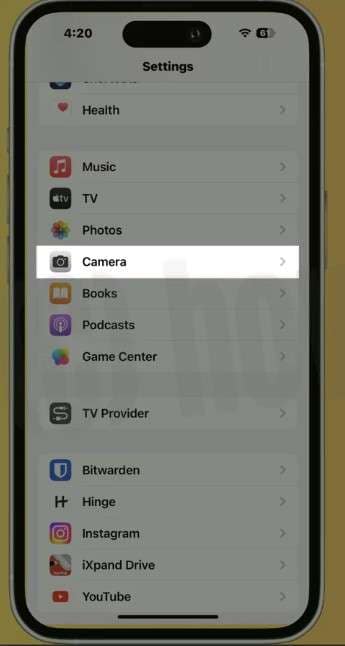
Schritt 2: Schalten Sie HDR ein
Sie finden die Option "HDR" in den Kameraeinstellungen. Schalten Sie es ein, um die HDR-Funktion für Ihre Kamera zu aktivieren.
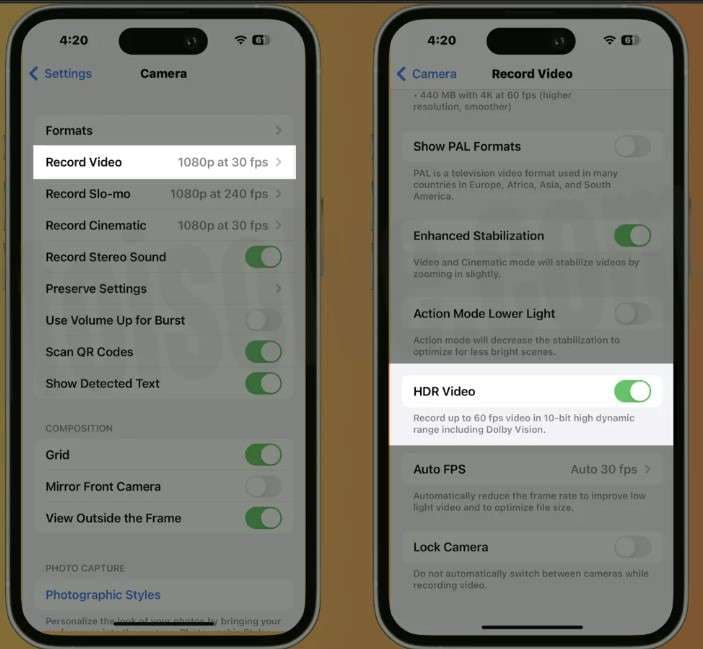
Schritt 3: Nehmen Sie brillante HDR-Videos auf
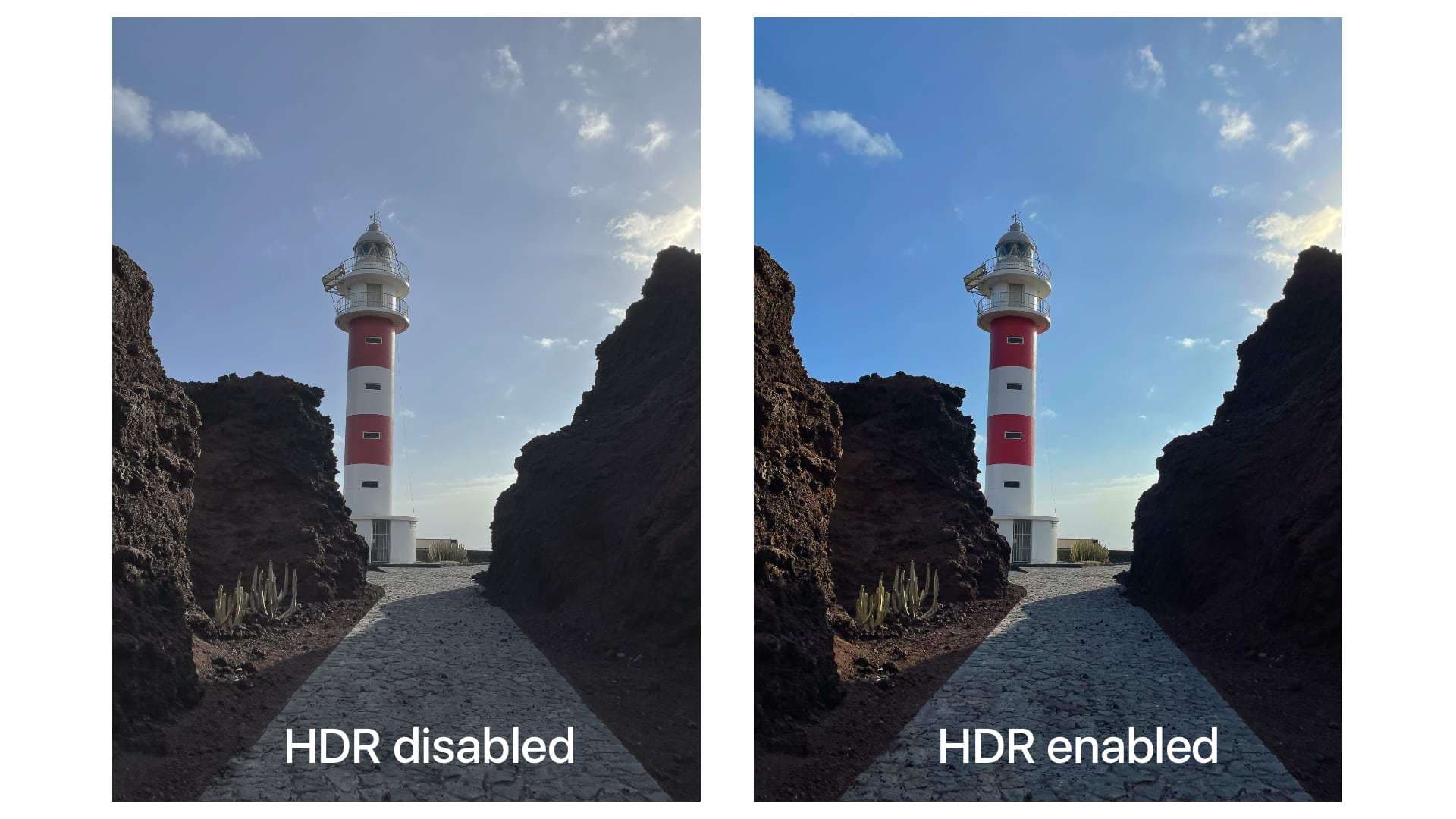
Wenn der HDR-Modus aktiviert ist, öffnen Sie Ihre Kamera-App und nehmen Sie Videos auf. Ihr iPhone wendet automatisch die HDR-Technologie an, um den Dynamikbereich zu optimieren, so dass Ihre Videos auch bei schwierigen Lichtverhältnissen mit beeindruckenden Details und lebendigen Farben aufwarten.
Nutzen Sie das volle Potenzial der HDR-Funktionen Ihres iPhones, um Videos mit bemerkenswerter visueller Tiefe und Lebendigkeit zu erstellen.
Teil 4: Schritte zum Konvertieren in HDR-Video mit dem Wondershare Uniconverter
Zur weiteren Erkundung können Sie Ihre HDR-Inhalte mit dem UniConverter verfeinern. Dieses leistungsstarke Tool bietet verschiedene Funktionen zur Verbesserung Ihrer Videos, von der Konvertierung in ein anderes Format bis hin zur erweiterten Bearbeitung. Verwandeln Sie Ihre HDR-Videos mit Leichtigkeit in wahre Meisterwerke.
Die intuitive Oberfläche des Wondershare UniConverters führt Sie mühelos durch diese Schritte. Das Verfahren ist benutzerfreundlich gestaltet, so dass es für Benutzer aller Kenntnisstufen geeignet ist.
Darüber hinaus ist der UniConverter für seine Hochgeschwindigkeitskonvertierung bekannt. Dank seiner fortschrittlichen Technologie kann er Videos schnell konvertieren, ohne Kompromisse bei der Qualität einzugehen.
Schritt 1. Starten des UniConverters und klicken auf die "Converter" Registerkarte.
![]()
Schritt 2. Klicken Sie auf die Schaltfläche "Dateien hinzufügen" und fügen Sie das Video hinzu, das Sie konvertieren möchten.
![]()
Schritt 3. Wählen Sie das Ausgabeformat für das HDR-Video. Zu den HDR-Formaten gehören HDR10, HDR10+ und Dolby Vision.
![]()
Schritt 4. Klicken Sie auf die "Konvertieren" Schaltfläche, um den Konvertierungsprozess zu starten.
![]()
Die Konvertierung wird einige Minuten dauern, je nach Länge des Videos und der Geschwindigkeit Ihres Computers. Sobald die Konvertierung abgeschlossen ist, finden Sie das HDR-Video im Ordner "Konvertiert".


